Excel: 단일 반환이 포함된 여러 열의 vlookup
Excel의 여러 열에서 값을 검색하고 다른 열에서 일치하는 값을 반환하려는 경우가 종종 있습니다.
예를 들어 다음 데이터 세트에서 팀 “Spurs”와 위치 “Centre”를 찾고 포인트 열에 해당 값을 반환할 수 있습니다.

다음 단계별 예에서는 VLOOKUP 함수를 사용하여 이 작업을 수행하는 방법을 정확하게 보여줍니다.
1단계: 데이터세트 만들기
먼저 다양한 농구 선수에 대한 정보가 포함된 다음 데이터세트를 만들어 보겠습니다.

2단계: 지원 열 만들기
다음으로 VLOOKUP 함수가 제대로 작동하려면 도우미 열을 만들어야 합니다.
이렇게 하려면 A2 셀에 다음 수식을 입력하세요.
= B2 & C2
그런 다음 이 수식을 클릭하여 A열의 나머지 각 셀로 드래그합니다.
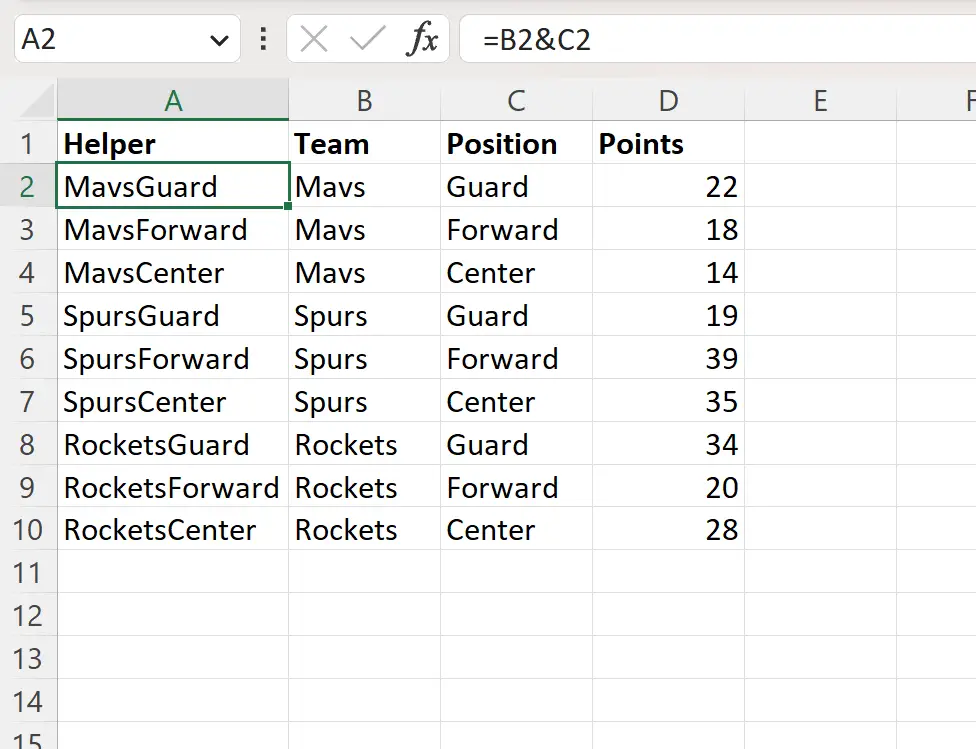
3단계: 여러 열에서 VLOOKUP을 수행하고 하나만 반환
마지막으로 G3 셀에 다음 수식을 입력하여 팀 열에서 “Spurs”를, 위치 열에서 “Center”를 검색하고 포인트 열에서 해당 값을 반환할 수 있습니다.
=VLOOKUP( G1 & G2 , A1:D10 , 4, FALSE)
다음 스크린샷은 실제로 이 수식을 사용하는 방법을 보여줍니다.
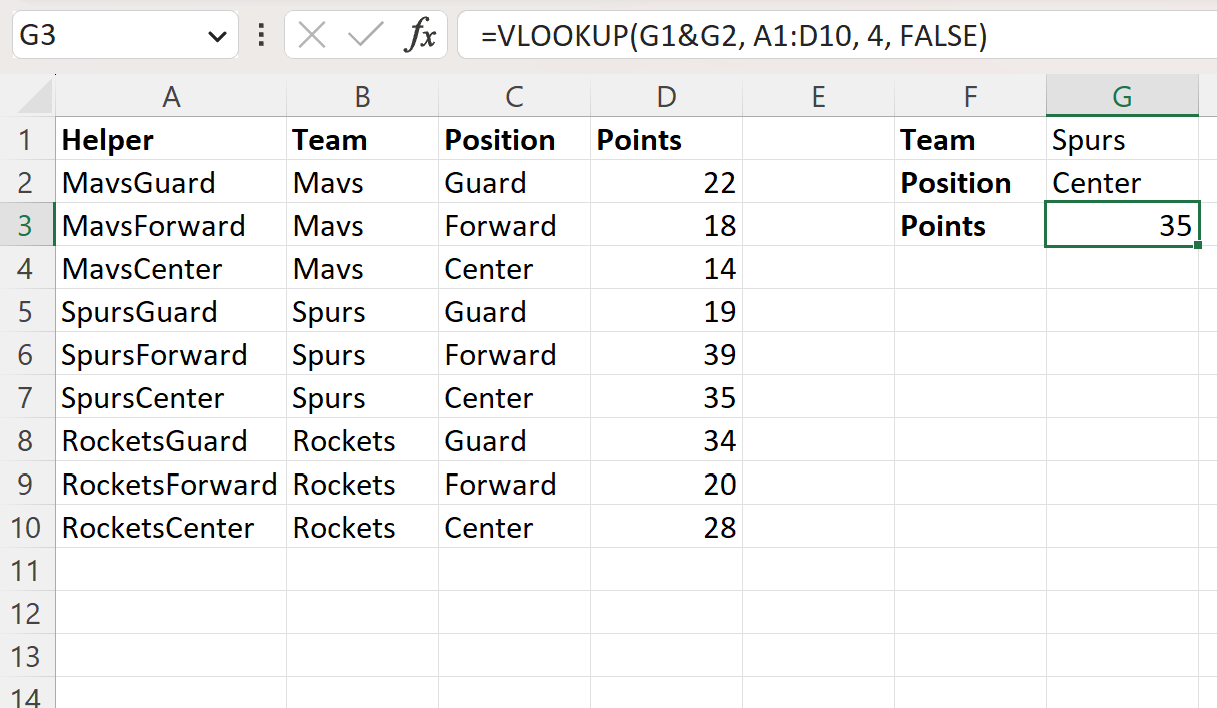
수식은 위치가 “Center”인 “Spurs” 팀의 플레이어에 해당하는 포인트 값인 35 값을 올바르게 반환합니다.
수식에서는 G1&G2를 사용하여 셀 G1 과 G2 의 값을 연결했습니다.
따라서 우리는 실제로 A 열에서 SpursCenter 값을 찾고 범위의 네 번째 열에 해당 값을 반환했습니다.
추가 리소스
다음 자습서에서는 Excel에서 다른 일반적인 작업을 수행하는 방법을 설명합니다.
Excel: VLOOKUP을 사용하여 여러 값을 수평으로 반환
Excel: VLOOKUP을 사용하여 0 대신 공백을 반환합니다.
Excel: 날짜별로 VLOOKUP을 사용하는 방법